Sledite tem preprostim korakom za namestitev posodobitev sistema Windows prek ukazov
- Windows lahko posodobite iz ukaznih vrstic prek ukaznega poziva in lupine Windows PowerShell.
- Ustvarite obnovitveno točko, kjer lahko obnovite sistem, če pride do težav s postopkom posodabljanja.
- Upoštevajte, da je mogoče prenesti vse posodobitve sistema Windows hkrati.
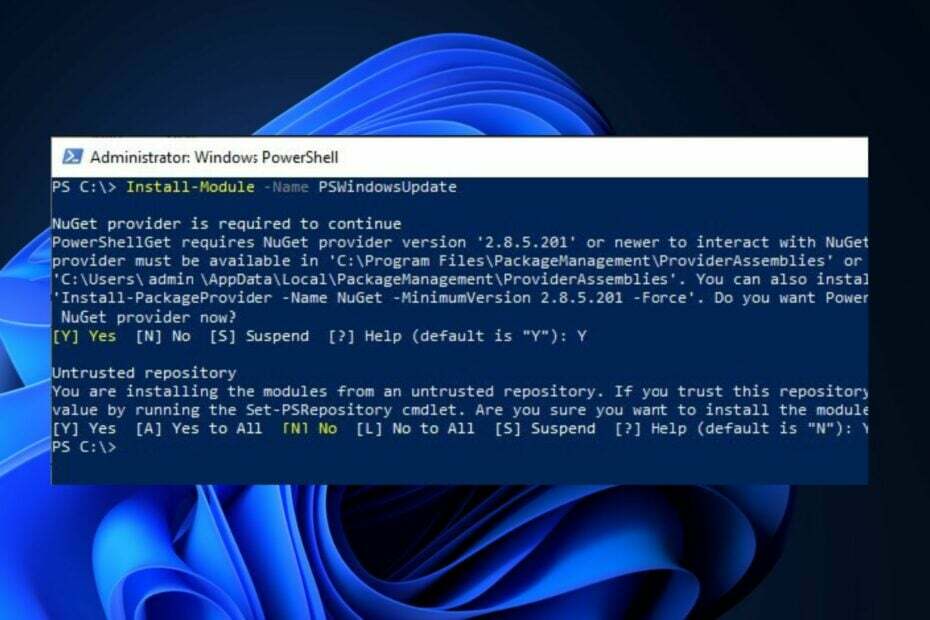
XNAMESTITE TAKO, DA KLIKNETE NA PRENOS DATOTEKE
Ta programska oprema bo popravila običajne računalniške napake, vas zaščitila pred izgubo datotek, zlonamerno programsko opremo, napako strojne opreme in optimizirala vaš računalnik za največjo zmogljivost. Odpravite težave z računalnikom in odstranite viruse zdaj v treh preprostih korakih:
- Prenesite Restoro PC Repair Tool ki prihaja s patentiranimi tehnologijami (patent na voljo tukaj).
- Kliknite Zaženi skeniranje da poiščete težave z operacijskim sistemom Windows, ki bi lahko povzročale težave z računalnikom.
- Kliknite Popravi vse za odpravo težav, ki vplivajo na varnost in delovanje vašega računalnika.
- Restoro je prenesel 0 bralcev ta mesec.
Včasih zagon posodobitev sistema Windows na običajen način morda ne bo deloval za vas, zato potrebujete drug način. Vendar pa je alternativa zagon posodobitev sistema Windows iz ukazne vrstice.
Prav tako je možno, da uporabniki posodobite Windows v varnem načinu na svojih napravah.
Ali lahko dobim vse posodobitve sistema Windows hkrati?
Mnogi uporabniki se trudijo prenesti paket ali vse posodobitve sistema Windows, ker ne poznajo pravega načina. Vseeno pa je mogoče vse posodobitve sistema Windows prenesti naenkrat v računalnik.
Poleg tega pred namestitvijo vseh Windows posodobitve, morate biti izpostavljeni pravemu sistemskemu okolju. To je zato, ker sodobni kanali za posodobitev sistema Windows, kot so nastavitve in drugi, nimajo možnosti prenosa vseh.
Zato prenos posodobitev sistema Windows iz Ukazni poziv oz Windows PowerShell olajša namestitev serije ali vseh posodobitev hkrati. Z določenimi ukaznimi vrsticami je mogoče priklicati zgodovino sistema Windows in namestiti vse posodobitve.
Kako zaženem posodobitve sistema Windows z uporabo ukazne vrstice?
Priporočamo, da opravite naslednje predhodne preglede:
- Ustvarite varnostno kopijo slike sistema na vašem računalniku.
- V računalniku ustvarite obnovitveno točko.
- Izklopite aplikacije v ozadju.
Zgornji koraki bodo vaš računalnik pripravili na postopek posodabljanja in zagotovili rešitev, če naletite na težave.
1. Zaženite Windows Update prek ukaznega poziva
1.1 Za Windows 11 in Windows 10
- Levi klik na Začetek gumb, vnesite ukazni pozivin kliknite Zaženi kot skrbnik.
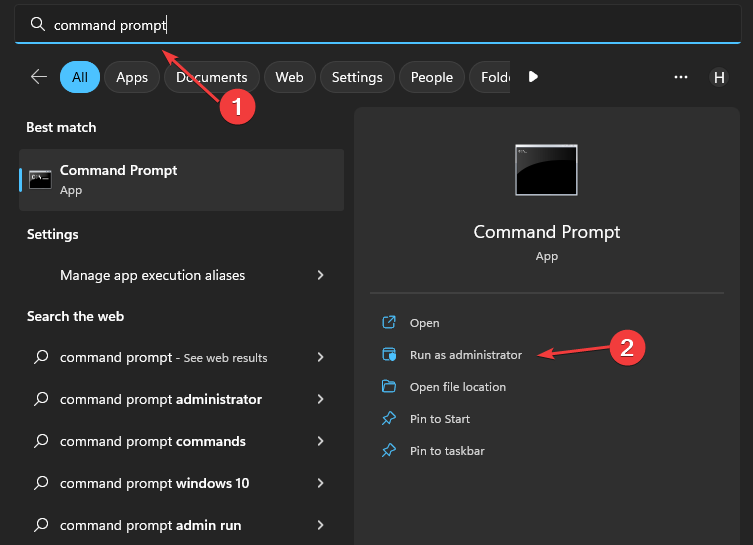
- Kliknite ja na Nadzor uporabniškega računa poziv.
- Vnesite naslednji ukaz, da začnete preverjati posodobitve:
UsoClient StartScan - Če želite prenesti posodobitve, vnesite naslednje in kliknite Vnesite:
UsoClient StartDownload - Prenesene posodobitve lahko namestite tako, da zaženete ta ukaz:
UsoClient StartInstall - Lahko pa uporabite ta ukaz za preverjanje, prenos in namestitev posodobitev:
UsoClient ScanInstallWait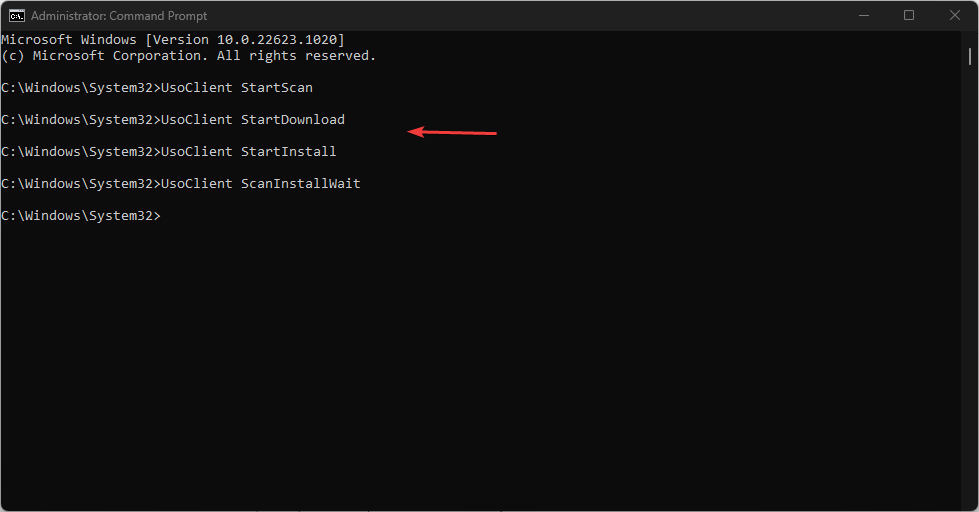
- Po namestitvi posodobitev znova zaženite računalnik.
1.2. Za starejše različice sistema Windows
- Ponovite koraka 1 in 2, da odprete Ukazni poziv.
- Enega za drugim vnesite naslednje ukaze, da začnete preverjati posodobitve:
wuauclt /detectnowwuauclt /updatenowwuauclt /detectnow /updatenow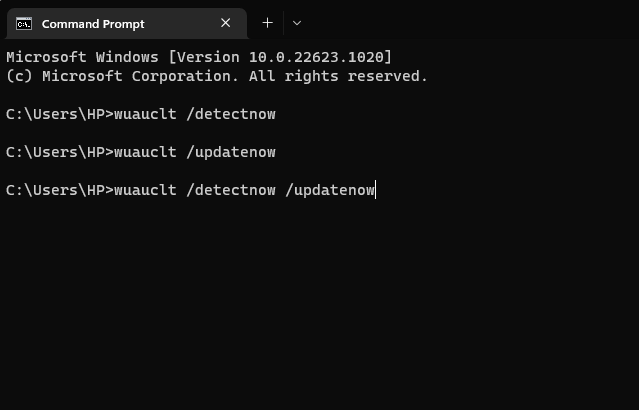
Računalnik se bo po namestitvi znova zagnal in vaše posodobitve bi morale biti nameščene.
Če naletite na težave pri zagonu ukaznega poziva kot skrbnik, preberite naš vodnik za hitre rešitve.
- Net Helpmsg 2186: Storitev se ne odziva [Popravek]
- Kako hitro ponastaviti vaš GPE z bližnjično tipko/brezžično tipko
- Združite pogon C in D v sistemu Windows 11: Kako to storiti v 3 korakih
- Kako obnoviti izbrisane lepljive zapiske v sistemu Windows 11
2. Zaženite posodobitev sistema Windows prek lupine Windows PowerShell
- Levi klik na Začetek gumb, vrsta PowerShellin kliknite Zaženi kot skrbnik.
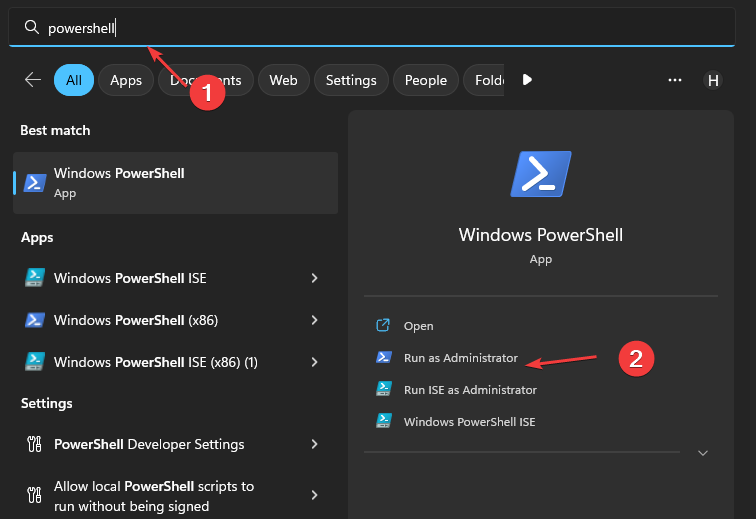
- Kliknite ja na Nadzor uporabniškega računa poziv.
- Vnesite naslednji ukaz za namestitev Modul Windows Update in pritisnite Vnesite:
Namestitveni modul PSWindowsUpdate - Zaženite naslednji ukaz, da preverite posodobitve:
Get-WindowsUpdate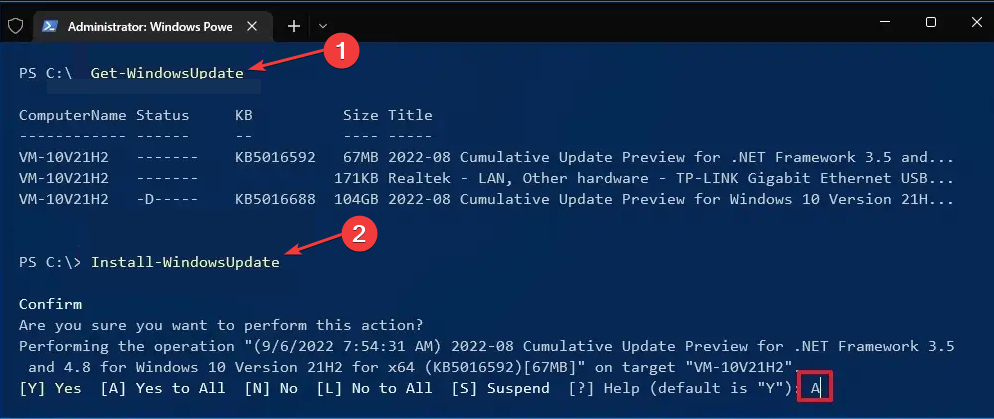
- Vnesite ta ukaz in pritisnite Vnesite za namestitev razpoložljivih posodobitev:
Namesti-WindowsUpdate
Morali bi imeti možnost namestiti posodobitve sistema Windows prek zgornjih ukaznih vrstic, ne da bi pri tem naleteli na težave.
Preverite lahko naš vodnik o popravljanje lupine Windows PowerShell, če preneha delovati in PowerShell ne prikazuje celotnega izhoda v sistemu Windows 11.
Zgornja koraka sta dva načina, ki ju lahko uporabite za posodobitev sistema Windows iz ukazne vrstice.
Na koncu lahko naši bralci preverijo nekatere napake pri posodobitvi sistema Windows, na katere lahko naletijo. Preberi kako popraviti kodo napake posodobitve sistema Windows 0x800706BA in Koda napake Windows Update 0X800f081f na vašem računalniku.
Če želite več vprašanj ali predlogov, ne oklevajte in uporabite spodnji razdelek za komentarje.
Imate še vedno težave? Popravite jih s tem orodjem:
SPONZORIRANO
Če zgornji nasveti niso rešili vaše težave, se lahko vaš računalnik sooči z globljimi težavami s sistemom Windows. Priporočamo prenos tega orodja za popravilo računalnika (ocenjeno odlično na TrustPilot.com), da jih preprosto obravnavate. Po namestitvi preprosto kliknite Zaženi skeniranje in nato pritisnite na Popravi vse.